Премахни Google redirect (Упътване за премахване на вирус) - актуализирано юли 2017
Упътване за премахване на Google redirect
Какво е Пренасочващ вирус Google?
Пренасочващата инфекция Google все още е „жива“
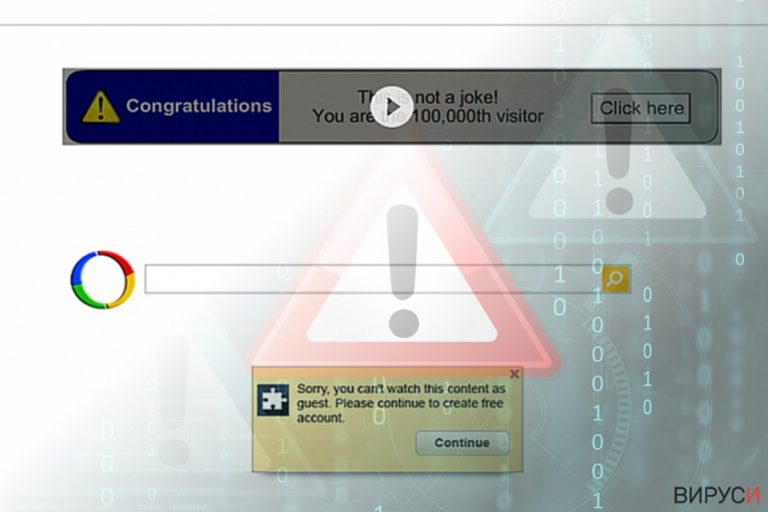
Пренасочващият вирус Google е понятие, характеризиращо зловреден софтуер или група от зловредни програми, които предизвикват пренасочване към съмнителни домейни. Малуерът се превърна в един от най-сериозните проблеми на виртуалния свят. Като оставим настрана тази инфекция, Google е получил достатъчно критики за това, че шпионира потребителите си и пропуща фишинг линкове сред резултатите от търсенето.
По-голяма част от оплакванията, които докладват за URL пренасочвания към страницата на Google и подобни търсачки, са отразени през 2012 г. И все пак, заплахата все още е активна и се показва от време на време. Жертви могат да станат потребителите на операционни системи Windows 10, Linux и Mac. Обърнете внимание, че съществуват версии на Google вируса и за iPhone и Android. Вирусът е известен още и като Пренасочващия вирус Chrome.
Ако сте забелязали пренасочване от Google към Yahoo или други домейни (тези страници могат да са както известни, така и непознати за вас), добре е да вземете необходимите мерки за разрешаване на проблема. Също както и Пренасочващия вирус Yahoo и пренасочващият вирус Bing, той функционира като хибрид между браузър-похитител и потенциално нежелана програма.
Основният проблем тук е премахването – инфекцията може да се скрие под всякакво име на URL домейн, така че може да е трудно да го премахнете ръчно. FortectIntego или Malwarebytes ще ускорят процеса на премахване на пренасочващия вирус Google. Те също така спестяват време като изтриват всички уеб скриптове и „помощни елементи“. Много е важно да „деинсталирате“ всички от тях, за да не се сблъскате отново с този проблем.
Последствия от малуера
„Опасен ли е пренасочващият вирус Google“? Това е един от въпросите, които може да си задават по-любопитните потребители. Въпреки че технически погледнато не е толкова сложен колкото Petna или Cerber малуера, последствията от него могат да бъдат толкова неприятни, колкото и тези от споменатите вируси.
Преди да обсъдим превенцията от браузър-похитители, нека хвърлим един поглед към някои от най-често срещаните симптоми на инфекцията:
- Google пренасочва към Comcast, Bing, Yahoo и подобни уеб страници. Обикновено може да предизвика появата на изскачащи предупреждения. Във всички случаи такова поведение показва, че браузърът е поразен от някаква инфекция.
- Променени настройки на браузъра и променени системни настройки. Обикновено този вирус променя настройките по подразбиране на търсачката, на новия раздел и на началната страница. Той също може да добавя и допълнителни разширения.
- Нежелано комерсиално съдържание в резултатите от търсенето. Ако търсачката Google бъде променена на съмнителен инструмент като Ask или PlusNetwork, може да започнете да забелязвате повече търговски реклами измежду резултатите от търсенето.
- Шпиониране на онлайн действията ви. По-агресивните версии на пренасочващия вирус Google не само събират информация за често посещавани от вас уеб страници и заявки за търсене, но събират и лични данни като име, имейл, IP и домашен адрес и търгуват тази информация с бизнес партньори.
Тези явления не биват да се пренебрегват, дори и в случай, че огромното количество реклами не ви притеснява въобще. Този проблем няма нищо общо с безопасното сърфиране и дори да разполагате с надежден инструмент за премахване на зловреден софтуер, бъдете нащрек, когато добавяте нова лента с инструменти или браузър-разширение. 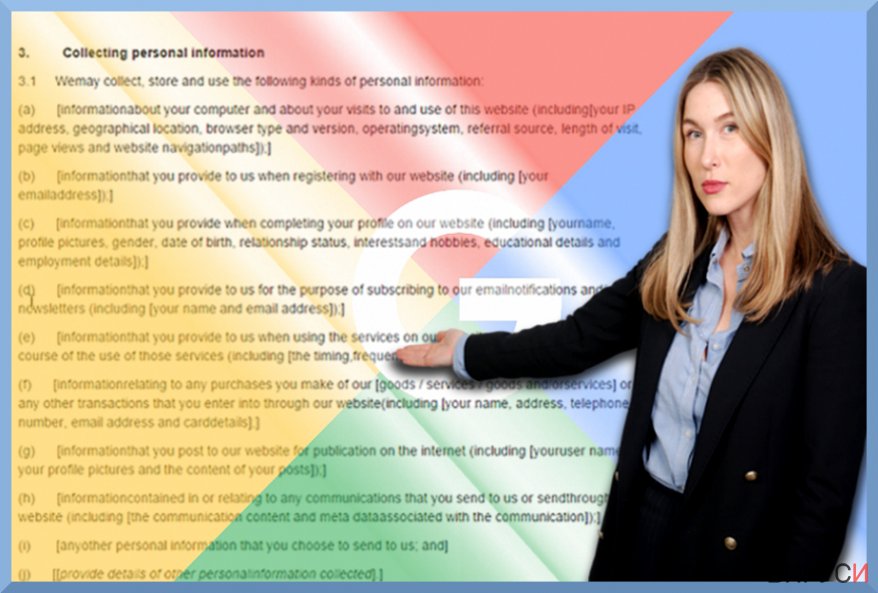
Защо пренасочващата схема на Google е станала толкова популярна?
Парите са това, което кара престъпниците да участват в подобни схеми. Някои от авторите на пренасочващия Google скам се обединяват с онлайн рекламодатели или определени свързани лица. Като пренасочват потребителите към определени уеб страници, те получават определен дял от печалбата от уеб трафика.
Както вече споменахме, някои от тези сайтове може да са напълно безобидни (Yahoo, Bing, Facebook или Comcast), но това не важи за всички тях.
Съвети за избягване на досаден малуер
На пръв поглед може да изглежда, че инсталирането на безплатно приложение от доверен източник ще ви изключи от купищата потенциално нежелани програми и зловреден софтуер. И все пак, малко потребители осъзнават, че дори безразсъдното инсталиране на обновление за Skype или Java може да доведе до инсталиране на нежелани елементи като адуер и браузър похитители .
Това, което трябва да направите, е да наблюдавате внимателно инсталационния процес. Избирайте „Потребителски“ или „Разширени“ инсталационни настройки. Те разкриват компонентите, които не са задължителни за изтегляне. Махнете отметките от неуместните добавки и едва след това кликнете върху бутона „Инсталирай“.
Поради гъвкавата си форма, зловредният софтуер може да действа и чрез уеб скриптове. В този случай може и да не забележите никакви специфични промени в браузъра. За щастие, дори и в този случай, има решение. Вижте го в частта за премахване на пренасочващия вирус Google.
Отстранете пренасочващия вирус Google
За да се отървете от инфекцията за постоянно, най-доброто решение може да е използването на няколко различни метода. Стартирайте антишпионски инструмент, за да започнете процеса на премахване на пренасочващия вирус Google. Софтуерът, също така ще открие и изтрие записите в регистрите, които са свързани с тази заплаха. След процеса на сканиране, може да прегледате инструкциите за ръчно премахване. Те ще ви инструктират как да се отървете от нежелани и съмнителни притурки за браузър.
Цялостното нулиране на браузъра също улеснява премахването на пренасочващия вирус Google. Ако все още ви притесняват случайни пренасочвания, променете proxy настройките си и хост файла. В мрежата ще намерите специфични настройки за вашия браузър. Сега разгледайте даденото по-долу ръководство. Потребителите на Safari също ще намерят инструкции за премахване на пренасочващия вирус Google от техните браузъри.
Въпреки че инфекцията е широко разпространена и действа за няколко потребители, тя може да има предпочитания към потребителите на дадена страна, например Германия.
Може да премахнете, нанесените от вируса щети, като използвате FortectIntego. SpyHunter 5Combo Cleaner и Malwarebytes са подходящи за откриване на потенциално нежелани програми и вируси, заедно с всичките им файлове и записи в регистрите, които са свързани с тях.
Упътване за ръчно премахване на Google redirect
Деинсталиране от Windows
За да се отървете от пренасочващия Google проблем, трябва да деинсталирате всички програми/приложения, които ви се струват съмнителни. Също така, определено трябва да се отървете от програми, които не се сещате да сте инсталирали на компютъра си.
За да премахнете Пренасочващ вирус Google от устройства с Windows 10/8, следвайте дадените по-долу стъпки:
- Въведете Control Panel (Контролен панел) в полето за търсене на Windows и натиснете Enter или кликнете върху резултатите от търсенето.
- В Programs/Програми, изберете Uninstall a program/Деинсталиране на програма.

- От списъка открийте записите свързани с Пренасочващ вирус Google (или всякакви други инсталирани наскоро съмнителни програми).
- Кликнете с десния бутон на мишката върху приложението и изберете Uninstall/Деинсталиране.
- Ако се появи User Account Control/Управление на потребителски профили натиснете Yes/Да.
- Изчакайте да се финализира деинсталацията и натиснете OK.

Ако използвате Windows 7/XP, използвайте следните инструкции:
- Кликнете върху старт менюто Windows Start > Control Panel/Контролен панел разположен в десния прозорец (ако използвате Windows XP, кликнете върху Add/Remove Programs/Добавяне/премахване на програма).
- В Контролния панел, изберете Programs/Програми > Uninstall a program/Деинсталиране на програма.

- Изберете нежеланото приложение като кликнете върху него веднъж.
- В горния край натиснете Uninstall/Change/Деинсталиране/Промяна.
- В прозореца за потвърждение, изберете Yes/Да.
- Натиснете OK след като процеса по премахване бъде финализиран.
Премахване на Google от Mac OS X система
За да оправите вашата Mac OS X, опитайте се да откриете всички записи, които ви изглеждат непознати. Всички приложения, които не си спомняте да сте инсталирали на компютъра си, трябва да бъдат премахнати.
-
Ако използвате OS X, натиснете Go горе вляво и изберете Applications.

-
Изчакайте, докато видите папката Applications и гледайте за Google или други съмнителни програми. Сега натиснете дясно копче на всяко подобно въведение и изберете Move to Trash.

Нулиране на настройките на MS Edge/Chromium Edge
Изтриване на нежелани разширения от МS Edge:
- Натиснете Меню/Menu (трите хоризонтални точки в горния десен ъгъл на прозореца на браузъра) и изберете Разширения/Extensions.
- От списъка изберете разширението и кликнете върху иконата със зъбно колело.
- Кликнете върху Деинсталиране/Uninstall най-отдолу.

Изчистете бисквитките и данните от сърфиране:
- Кликнете върху Меню/Menu (трите хоризонтални точки в горния десен ъгъл на прозореца на браузъра) и изберете Поверителност и сигурност/Privacy & security.
- В раздела Изтриване на данните за сърфиране/Clear browsing data, натиснете бутона Изберете какво да изчистите/Choose what to clear.
- Изберете всичко (с изключение на пароли, въпреки че може да искате да включите също и разрешителни за медии, ако е приложимо) и натиснете Изтриване/Clear.

Възстановете настройките за нов раздел и начална страница:
- Кликнете върху иконата на менюто и изберете Настройки/Settings.
- След това намерете раздел При стартиране/On startup.
- Натиснете Деактивирай/Disable в случай че откриете съмнителен домейн.
Ако горният метод не сработи, нулирайте настройките на MS Edge по следния начин:
- Натиснете Ctrl + Shift + Esc, за да отворите Мениджъра на задачите/Task Manager.
- Натиснете стрелката Повече информация/More details в дъното на прозореца.
- Изберете раздел Информация/Details.
- Сега скролнете надолу и намерете всички записи, които съдържат Microsoft Edge в името си. Кликвате с десен бутон на всеки един от тях и избирате Край на задачата/End Task, за да прекъснете работата на MS Edge.

Ако този начин не успее да ви помогне, ще трябва да използвате разширения метод за нулиране настройките на Edge. Не забравяйте, че преди това трябва да архивирате данните си.
- В компютъра си намерете следната папка: C:\\Users\\%username%\\AppData\\Local\\Packages\\Microsoft.MicrosoftEdge_8wekyb3d8bbwe.
- Натиснете Ctrl + A на клавиатурата, за да изберете всички папки.
- Кликнете с десен бутон върху тях и изберете Изтриване/Delete

- Сега кликнете с десен бутон на мишката върху Start бутона и изберете Windows PowerShell (Admin).
- Когато се отвори новия прозорец, копирайте и поставете следната команда и след това натиснете Enter:
Get-AppXPackage -AllUsers -Name Microsoft.MicrosoftEdge | Foreach {Add-AppxPackage -DisableDevelopmentMode -Register “$($_.InstallLocation)\\AppXManifest.xml” -Verbose

Инструкции за базиран на Chromium Edge
Изтрийте разширенията от MS Edge (Chromium):
- Отворете Edge и изберете Настройки/Settings > Extensions/Разширения.
- Изтрийте нежеланите разширения като натиснете Премахване/Remove.

Изчистване на кеша и данните за сайта:
- Отворете Меню/Menu и отидете в Настройки/Settings.
- Изберете Поверителност и услуги/Privacy and services.
- Под Изчистване на данните за сърфирането/Clear browsing data, натиснете Изберете какво да изчистите/Choose what to clear.
- Под Времеви диапазон/Time range, изберете През цялото време/All time.
- Изберете Почистване сега/Clear now.

Нулиране на настройките на базиран на Chromium MS Edge:
- Отворете Меню/Menu и изберете Настройки/Settings.
- От лявата страна изберете Нулиране на настройките/Reset settings.
- Изберете Възстановяване на настройките до стойностите им по подразбиране/Restore settings to their default values.
- Потвърдете с Възстанови/Reset.

Нулиране на настройките на Mozilla Firefox
Премахване на опасни разширения:
- Отворете браузъра Mozilla Firefox и кликнете върху Menu/Меню (три хоризонтални линии в горния десен ъгъл на прозореца).
- Изберете Add-ons/Добавки.
- Тук изберете плъгини, които са свързани с Пренасочващ вирус Google и натиснете Remove/Премахване.

Нулирайте началната страница:
- Кликнете върху трите хоризонтални линии в горния десен ъгъл, за да се отвори менюто.
- Изберете Options/Опции.
- В опциите Home/начална страница, въведете предпочитан от вас сайт, който ще се отваря всеки път, когато отворите Mozilla Firefox.
Изчистете бисквитките и данните за уеб страницата:
- Натиснете Menu/Меню и изберете Options/Опции.
- Отидете в раздел Privacy & Security/Поверителност и сигурност.
- Скролнете надолу докато откриете Cookies and Site Data/Бисквитки и данни за уеб страницата.
- Натиснете Clear Data/Изчистване на данните…
- Изберете Cookies and Site Data/Бисквитки и данни за уеб страницата, както и Cached Web Content/Кеширано уеб съдържание и натиснете Clear/Изчистване.

Нулиране на настройките на Mozilla Firefox
В случай че Пренасочващ вирус Google не бъде премахнато след като сте изпълнили горните инструкции, нулирайте настройките на Mozilla Firefox:
- Отворете браузъра Mozilla Firefox и натиснете Menu/Меню.
- Отидете в Help/Помощ и след това изберете Troubleshooting Information/Информация за разрешаване на проблеми.

- В раздела Give Firefox a tune up/Настройки на Firefox кликнете върху Refresh Firefox…/Опресняване на Firefox…
- След като се появи изскачащия прозорец, потвърдете действието като натиснете Refresh Firefox/Опресняване на Firefox – това трябва да финализира премахването на Пренасочващ вирус Google.

Нулиране на настройките на Google Chrome
За да оправите уеб браузъра си Google Chrome и да забравите за пренасочванията към непознати уеб страници, проверете няколко пъти наличните разширения. Уверете се, че сте премахнали всички записи, които ви изглеждат съмнително или не си спомняте да сте инсталирали:
Изтриване на зловредните разширения от Google Chrome:
- Отворете Google Chrome, кликнете върху Менюто/Menu (три вертикални точки в горния десен ъгъл) и изберете Още инструменти/More tools > /Разширения/Extensions.
- В новоотворения прозорец ще видите всички инсталирани разширения. Деинсталирайте всички съмнителни плъгини, които могат да имат връзка с Пренасочващ вирус Google като кликнете върху Премахване/Remove.

Изчистете кеш паметта и уеб данните от Chrome:
- Кликнете върху Меню/Menu и изберете и изберете Настройки/Settings.
- В раздела Поверителност и сигурност/Privacy and security, изберете Изчистване на данните за сърфирането/Clear browsing data.
- Изберете История на сърфиране, бисквитки и други данни за сайта/Browsing history, Cookies and other site data, както и Кеширани изображения/Cached images и файлове/files.
- Натиснете Изтриване на данни/Clear data.

Промяна на началната страница:
- Кликнете върху менюто и изберете Настройки/Settings.
- Потърсете съмнителен сайт като Пренасочващ вирус Google в раздела При стартиране/On startup.
- Кликнете върху Отваряне на специфична или няколко страници/Open a specific or set of pages и кликнете върху трите точки, за да се появи опцията Премахване/Remove.
Нулиране на настройките на Google Chrome:
Ако предните методи не са успели да ви помогнат, нулирайте настройките на Google Chrome, за да елиминирате всички компоненти на Пренасочващ вирус Google:
- Отворете Меню/Menu и изберете Настройки/Settings.
- В Настройки/Settings, скролвате надолу и кликвате върху Разширени/Advanced.
- Отново скролвате надолу и намирате раздела Нулиране и изчистване/ Reset and clean up.
- Сега натискате Възстановяване на настройките към първоначалното им състояние/Restore settings to their original defaults.
- Потвърдете с Нулиране на настройките/Reset settings за да финализирате премахването на Пренасочващ вирус Google.

Нулиране на настройките на Safari
Премахнете нежеланите разширения от Safari:
- Кликнете върху Safari > Preferences…/Предпочитания…
- В новия прозорец, изберете Extensions/Разширения.
- Изберете нежеланото приложение свързано с Пренасочващ вирус Google и изберете Uninstall/Деинсталирай.

Изчистете бисквитките и други данни за уеб страници от Safari:
- Кликнете Safari > Clear History…/Изчисти история
- От падащото меню под Clear/Изчисти, изберете all history/цялата история.
- Потвърдете с Clear History/Изчисти историята.

Нулирайте настройките на Safari, ако горните стъпки не са ви помогнали:
- Кликнете върхуSafari > Preferences…/Предпочитания…
- Отидете в раздел Advanced/Разширени.
- Поставете тикче на Show Develop menu/Показване на менюто за разработка в лентата с менюто.
- От лентата с менюто, кликнете Develop, и след това изберете Empty Caches/Изчисти кеш.

След изтриването на тази потенциално нежелана програма и поправянето на всеки един от браузърите Ви, препоръчваме да сканирате компютъра си с добра антивирусна. Това ще помогне да се отървете от регистърни следи от Google и също така ще намери свързани паразити и възможни инфекции с малуер. За тази цел можете да използвате нашият най-добър малуер ремувър: FortectIntego, SpyHunter 5Combo Cleaner или Malwarebytes.
Препоръчано за Вас
Не позволявайте на правителството да ви шпионира
Правителствата имат много причини за проследяване на потребителски данни и шпиониране на гражданите, затова е добре да се замислите и да разберете повече за съмнителните практики за събиране на информация. За да избегнете нежелано проследяване или шпиониране, трябва да бъдете напълно анонимни в Интернет.
Може да изберете различно местоположение, когато сте онлайн и имате достъп до желани материали без ограничение на специфично съдържание. Може да се радвате на Интернет връзка без рискове да бъдете хакнати, като използвате VPN услугата Private Internet Access.
Управлявайте информацията, която може да бъде използвана от правителството или трети страни и сърфирайте в мрежата без да бъдете шпионирани. Дори да не участвате в някакви незаконни дейности или се доверявате на избора си на услуги и платформи, имайте едно наум за собствената си сигурност и вземете превантивни мерки като използвате VPN услуга.
Архивиране на файлове в случай на атака на зловреден софтуер
Компютърните потребители могат да понесат различни загуби, които се дължат на кибер инфекции или на техни собствени грешки. Софтуерни проблеми, причинени от зловреден софтуер или загуба на информация, дължаща се на криптиране, могат да доведат до различни последици за устройството ви или дори до непоправими щети. Когато разполагате с адекватни актуални резервни файлове лесно може да се възстановите след подобен инцидент и да се върнете към работата си.
Актуализациите на резервните файлове след всяка промяна в устройството са изключителни важни, за да може да се върнете на точното място, на което сте спрели работа, когато зловреден софтуер или друг проблем с устройството е причинило загуба на информация или е прекъснало работата ви.
Когато разполагате с предишна версия на важен документ или проект, може да избегнете чувството на безсилие и стреса. Доста е полезно в случай на изненадваща зловредна атака. Използвайте Data Recovery Pro за възстановяване на системата.


